Customer Tags คืออะไร
Customer Tags คือป้ายชื่อประจำตัวสำหรับลูกค้า โดยชื่อ tag นั้นจะสื่อถึงคุณสมบัติใดคุณสมบัติหนึ่งที่ให้ร้านค้ารับทราบได้ว่าลูกค้าคนนี้อยู่ในป้ายชื่ออะไร เช่น สมาชิกที่เกิดเดือนนี้ (ThisMonthBD) สมาชิกที่ไม่มีการใช้งาน (Inactive) สมาชิกยอดใช้จ่ายสูง (TopSepender) เป็นต้น และตัว customer tags นี้แบ่งเป็น auto customer tag และ customer tag ที่กำหนดเองได้ โดยวิธีการสร้าง เราจะกล่าวกันในด่านล่างต่อไป
ประโยชน์ของ Customer Tags
Auto customer tags มีประโยชน์มากมายสำหรับร้านค้าที่ต้องการทราบข้อมูลสมาชิกในภาพรวมแบบจัดกลุ่มว่า ลูกค้าที่มีเงื่อนไขตามนี้มีใครบ้าง ก็เพียงแค่ filter ตาม tag ที่ต้องการแล้วหน้าจอจะแสดงผลรายชื่อลูกค้าที่เข้าเงื่อนไขมาให้เลยโดยที่ร้านค้าไม่ต้องมาคำนวณอะไรอีกเพราะระบบ Loga จัดการมาให้หมดแล้ว ดูเพิ่มเติมเกี่ยวกับ Auto customer tags https://blog.loga.app/auto-customer-tags/
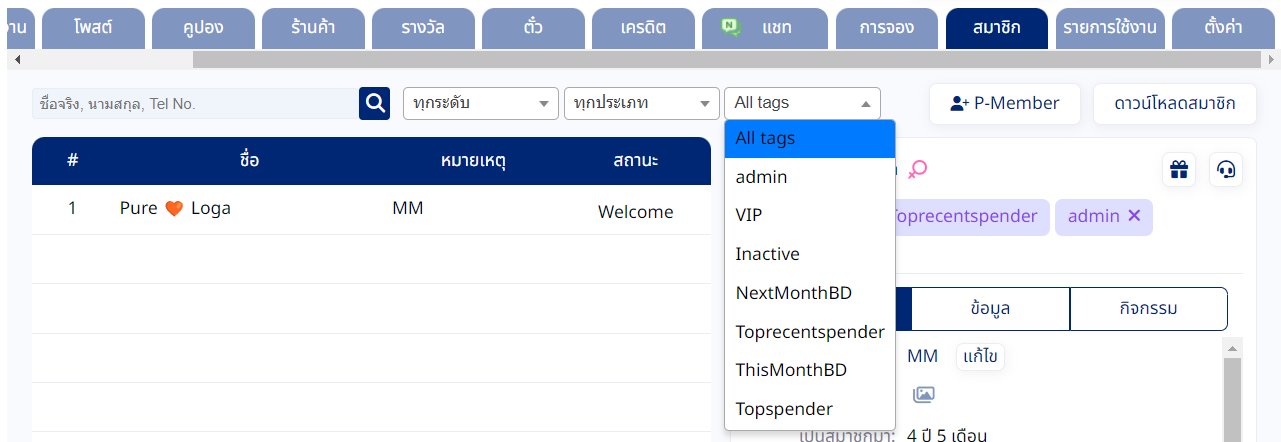
customer tags แบบกำหนดเอง ช่วยให้ร้านค้ามีอิสระในการจัดกลุ่มลูกค้า แต่ก่อนเราใช้ฟีเจอร์เลเวลในการแบ่งกลุ่มลูกค้า แต่ในบางครั้งอาจจะไปซ้ำกับการใช้เลเวลเพื่ออัปเกรดสิทธิพิเศษต่างๆ อยู่แล้ว เราจึงได้ให้สร้าง customer tags ได้อย่างอิสระเพื่อให้การแบ่งสมาชิกของร้านของคุณเป็นไปได้อย่างอิสระมากยิ่งขึ้น เพียงแค่กำหนดชื่อ tag ที่ต้องการแล้วนำไปติดที่ชื่อของลูกค้าที่ต้องการ (เลือกรายบุคคล) ก็เป็นอันเรียบร้อย โดยสมาชิก 1 คน จะมีกี่ tag ก็ได้ แม้มี auto tag แล้วก็ tag เพิ่มไปอีกได้ วิธีการเรียกดูว่าใน tag นี้มีใครบ้าง เพียงแค่ filter ตาม tag ที่ต้องการแล้วหน้าจอจะแสดงผลรายชื่อลูกค้าที่มี tag มาให้เลย
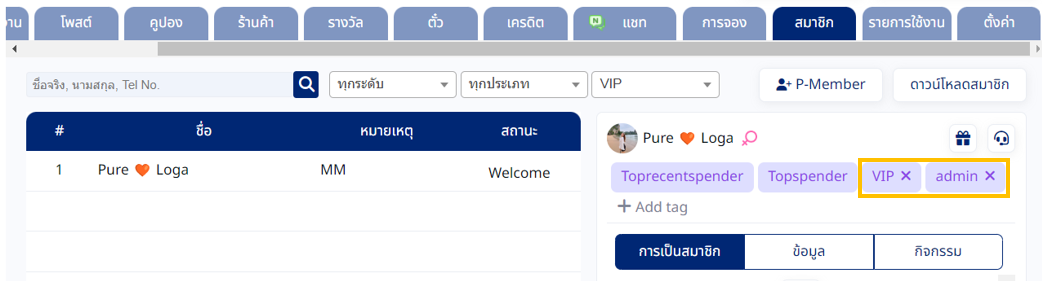
Customer tags นี้ นอกจากจะช่วยในเรื่องของการจัดกลุ่มสมาชิก ดูข้อมูลทั่วไปแล้ว ยังช่วยในเรื่องของการทำการตลาด กระตุ้นยอดขายด้วยการส่งคูปองตาม tag ได้ด้วย ผ่านชุดคูปองของขวัญ หรือ Giftsets เช่น ถ้าหากทางร้านค้าต้องการส่งคูปองสิทธิพิเศษให้สมาชิกตาม tag ที่จัดไว้ หรือ auto tag ก็สามารถมาที่ตัวส่งชุดของขวัญ แล้วทำการเลือก tag ที่ต้องการเพื่อส่งได้เลย
ดูเพิ่มเติมเกี่ยวกับชุดคูปองของขวัญ https://blog.loga.app/giftsets/
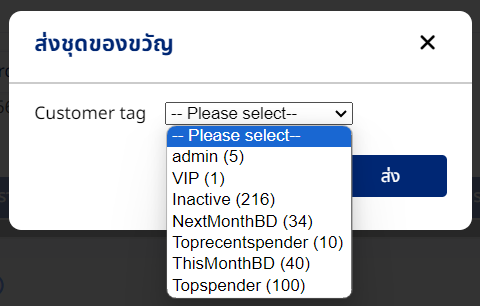
วิธีสร้าง Customer Tags
- ไปที่แท็บ “ตั้งค่า”
- เลือกแท็บย่อย “สมาชิก”
- กด “Add Tag”
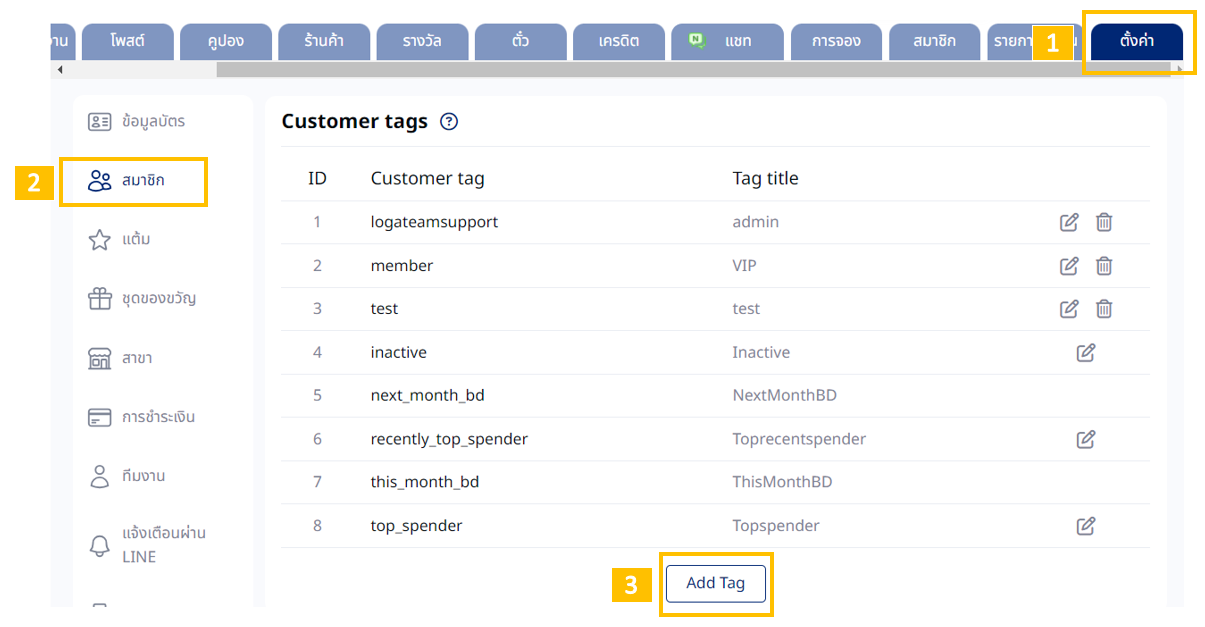
4. ระบุข้อมูลลงใน Pop-up ที่ปรากฏ
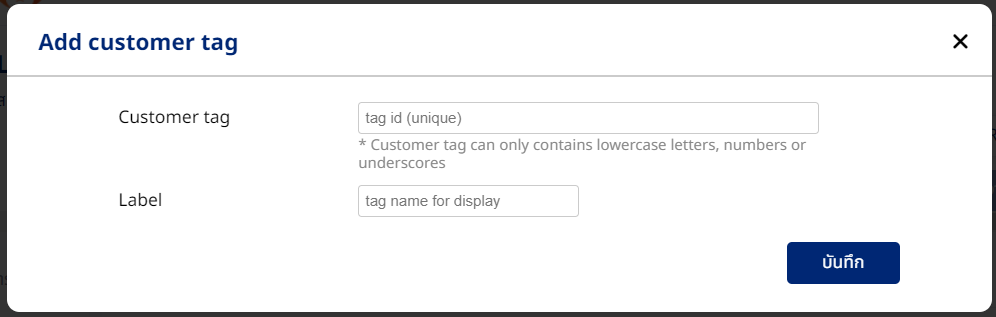
- Customer tag : ชื่อของ tag ที่ร้านค้าสามารถดูเพิ่มได้ที่หน้าร้านค้านี้ โดยจำเป็นต้องเป็นตัวอักษรภาษาอังกฤษพิมพ์เล็กเท่านั้น
- Label : ชื่อ tag ที่แสดงให้เห็นหน้าเว็บ EN/TH
5. เมื่อดำเนินการเรียบร้อยแล้วกด “บันทึก”
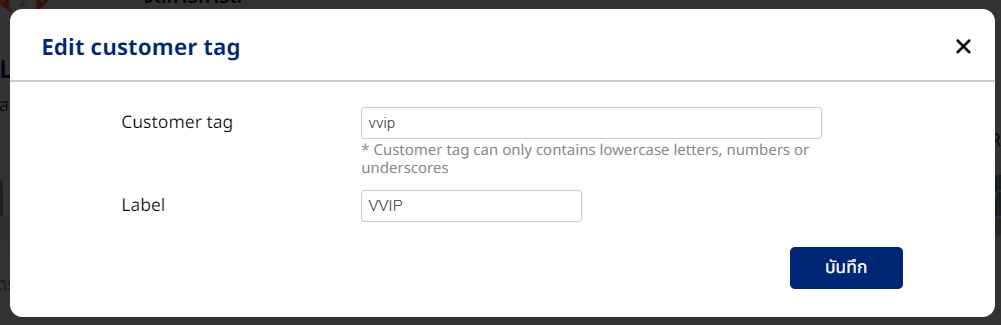
6. Customer tags ถูกสร้างเรียบร้อยแล้ว
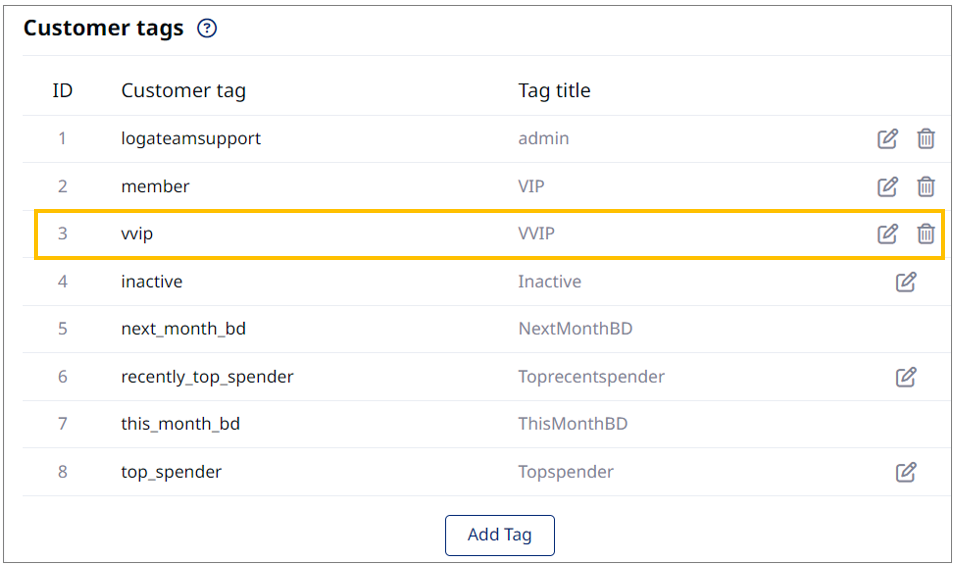
ดูบทความถัดไป วิธีการติด Tag ให้สมาชิก คลิก








0 Comments